Zyxel Keenetic Start — відмінний роутер для дому. Модель позиціонується як «молодший брат» більш потужних попередніх маршрутизаторів марки, але містить в собі максимум функцій для звичайного використання. На відміну від інших пристроїв, роутер відрізняється приємною невисокою ціною, яка жодним чином не вплинула на відмінну якість, властиве всім моделям цієї марки.

Маршрутизатор відрізняється низькою ціною, але не поступається за якістю дорогим моделям
Давайте детальніше зупинимося на огляді функцій роутера Zyxel Keenetic Start, дізнаємося, як відбувається його настройка і перепрошивка.
Огляд функцій Zyxel Keenetic Start
Зовні роутер мало в чому відрізняється від стандартних маршрутизаторів — ненав’язливий дизайн, чорний корпус і зовнішня антена. Його максимальна швидкість становить близько 150 Мбіт / сек, чого цілком достатньо для одного користувача і групи, яку можна створити в рамках локальної мережі. У ньому передбачені функції IPTV, створення ще однієї точки доступу для гостьового користування.
Для захисту є всі актуальні протоколи і міжмережевий екран, який дозволить убезпечити своє з’єднання. Крім того, роутер максимально простий в налаштуванні, тому ви зможете самостійно встановити його для користування Інтернетом.
Настройка обладнання
Для установки і налаштування підключіть Zyxel Keenetic Start до комп’ютера, після чого зробіть наступне:
- Увійдіть в параметри роутера: в адресному рядку браузера введіть значення 192.168.1.1, після чого перед вами відразу ж з’явиться провідник для настройки.
- Виберіть швидке налаштування.
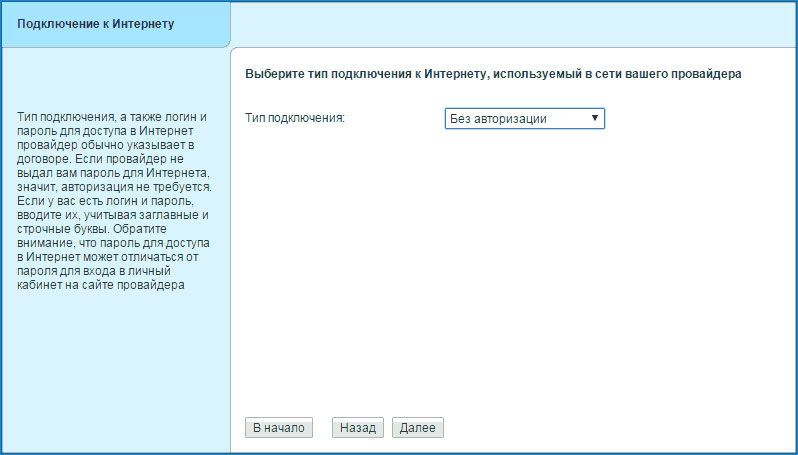
- Перед вами з’явиться вікно вибору MAC-адреси. Якщо провайдер не реєструє його, то вкажіть цей варіант. Якщо ваш постачальник послуг реєструє адреси, раніше Інтернет вже використовувався на цьому ПК, то виберіть наступний варіант. У тому випадку, коли обидва варіанти не підходять, вам потрібно зателефонувати в сервіс підтримки і сказати, щоб у провайдера зареєстрували адреса обладнання кінетик старт — його ви побачите на нижній частині корпусу.
- Далі вкажіть тип підключення по IP — переважно Інтернет поставляється з автоматичним визначенням адреси.
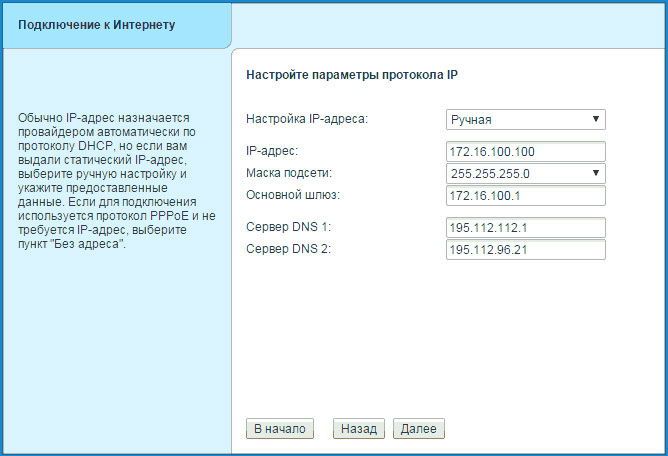
- У наступному меню ви вказуєте логін і пароль для підключення до мережі Zyxel Keenetic Start. Тут є кілька варіантів дій — якщо провайдер користується технологією Dynamic IP, то ви відзначаєте рядок «У мене немає пароля для доступу в інтернет». Якщо ж доступ здійснюється за допомогою використання протоколів PPPoE або L2TP, PPTP, то слід вказати дані з договору постачальника послуги.
- Після всіх дій має відбутися з’єднання з Інтернетом — базове налаштування завершена.
Коли ви закінчили виконувати швидке налаштування, за допомогою кнопки «Веб-конфігуратор» перейдіть в меню інших параметрів роутера.
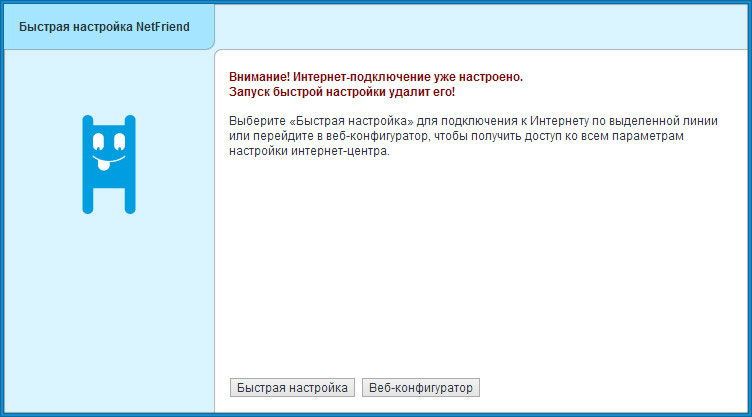
Якщо після швидкого налаштування Інтернет не заробив, то введіть дані для підключення заново, для цього дотримуйтесь таких рекомендацій:
- Зайдіть в розділ PPPoE / VPN.
- Введіть дані для з’єднання — увімкніть мережу і активуйте рядок «Використовувати для виходу в інтернет», введіть логін і пароль, виберіть тип підключення та інші параметри.
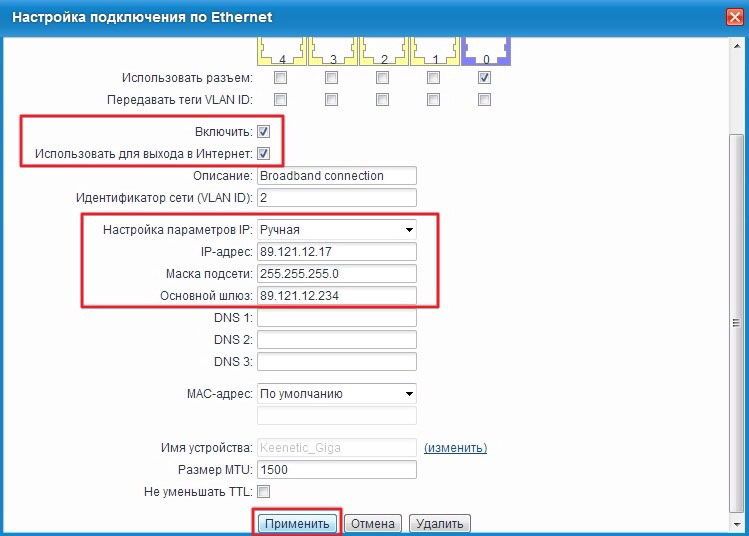
При першому вході в розширені налаштування з’являється вікно для зміни логіна і ключа для входу в інтерфейс конфігурацій — це робиться з метою безпеки, щоб ніхто не міг зламати мережу, тому придумайте своє ім’я користувача та пароль.
Підключення до Wi-Fi
При установці з’єднання на роутері Zyxel Keenetic Start відразу ж активується роздача Wi-Fi, але багато хто задається питанням: «Якщо ми не вводили ім’я мережі або пароль, як спробу з’єднання за іншого обладнання до інтернету по Wi-Fi?»
Відповідь полягає в тому, що мережа отримує назву і пароль автоматично при установці устаткування, а щоб дізнатися ці дані, загляньте на зворотну сторону роутера.
Примітно, що кожному роутера цієї марки присвоюється своя комбінація, що більш безпечно, ніж в разі, коли спочатку пароля і логіна для Wi-Fi немає, а мережа відкрита всім користувачам.
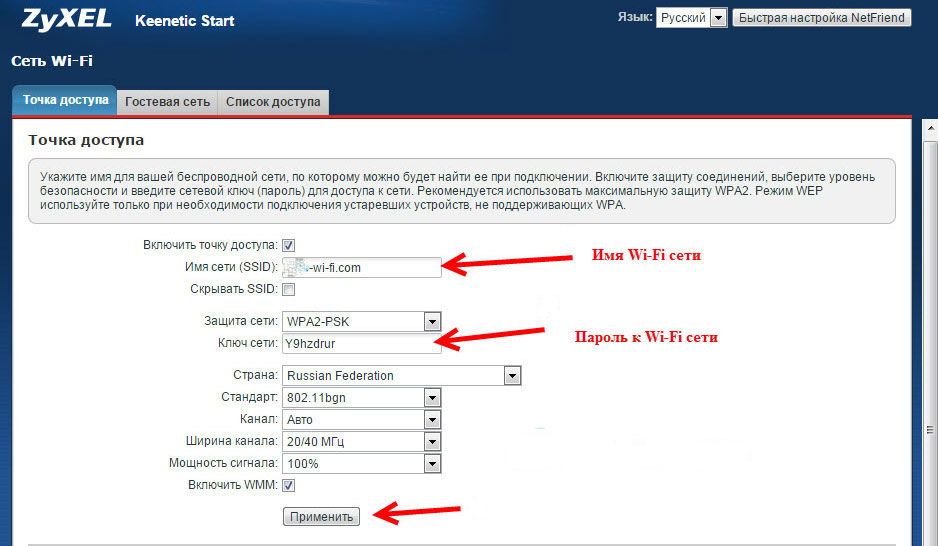
Якщо ви бажаєте змінити стандартні ім’я мережі і пароль, то керуйтеся такими вказівками:
- Зайдіть в параметри маршрутизатора і виберіть розділ Мережа Wi-Fi.
- Відкрийте вкладку Точки доступу і встановіть нове ім’я мережі, комбінацію ключа, виберіть тип шифрування WPA2-PSK (він є найбільш надійним для захисту від злому).
Примітка. При зміні SSID в Zyxel Keenetic Start внизу є функція «Приховати мережу», за допомогою якої можна зробити точку доступу невидимою. У такому випадку іншим користувачам потрібно буде вручну додати мережу, вписати її назву і пароль, щоб отримати інтернет-з’єднання, що додатково забезпечить вас від втручання стороннього обладнання.
установка прошивки
Час від часу в роботі Wi-Fi-роутера з’являються помилки і неполадки, через що потрібно перевстановити програмне забезпечення. Але навіть якщо маршрутизатор працює без збоїв, час від часу варто оновлювати прошивку, адже виробник постійно вдосконалює микропрограмму для його коректної роботи.
Оновити прошивку можна через меню параметрів, але якщо ви хочете вручну поставити нове ПЗ, то виконайте такі дії:
- Скачайте інсталяційний файл з Інтернету (прослідкуйте, щоб він був розроблений спеціально для моделі Zyxel Keenetic Start). Після завантаження розпакуйте архів.
- Зайдіть в меню параметрів, розділ Система, відкрийте Файли.
- Знайдіть в списку файл Firmware, натисніть на цей рядок — перед вами з’явиться вікно для вибору нової прошивки.
- Вкажіть шлях до файлу, натисніть на «Замінити», після чого відбудеться оновлення прошивки для маршрутизатора.
- Після завершення протягом декількох секунд відбудеться перезавантаження обладнання, через що меню буде недоступно близько хвилини.
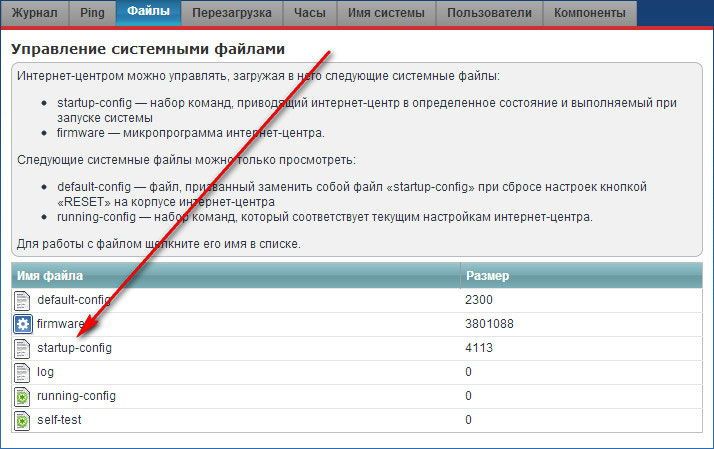
Дані про встановлення нової версії прошивки ви побачите, переглянувши перше вікно меню конфігурацій, де вказано поточний стан роутера.





